Trasferisci e gestisci tutti i dati tra dispositivi iOS, dispositivo e computer, iTunes e dispositivi.
Come trasferire file da iPhone a PC Windows [Guida definitiva]
Apple offre un modo conveniente per trasferire file utilizzando la funzione Airdrop, ma che ne dici di trasferire file da iPhone a un PC Windows? Non è impegnativo? Gli utenti cercano modi per trasferire file da iPhone a PC per eseguire il backup di dati essenziali, come documenti, immagini e messaggi, o per liberare spazio di archiviazione. Qualunque sia il motivo, questo post ti darà proprio ciò di cui hai bisogno! Mentre scorri verso il basso, imparerai come trasferire file da iPhone a PC in 4 modi diversi.
Elenco guide
Il modo definitivo per trasferire file da iPhone a PC [Rapido e sicuro] Come trasferire file da iPhone a PC con iTunes Come trasferire file da iPhone a PC Windows tramite iCloud Come utilizzare Dropbox per trasferire file da iPhone a PC Domande frequenti su come trasferire file da iPhone a PC WindowsIl modo definitivo per trasferire file da iPhone a PC [Rapido e sicuro]
Ecco il modo migliore per trasferire file da iPhone a PC Windows e Mac: 4Easysoft Trasferimento iPhone. È un modo semplice per te, proprio come AirDrop da iPhone a Mac. Inoltre, supporta il trasferimento rapido di un batch di dati importanti con un clic. Puoi anche utilizzare la sua funzione di anteprima per vedere tutti i file del tuo iPhone e quindi selezionare cosa trasferire da iPhone a PC. E c'è di più; puoi vederli tu stesso se lo scarichi gratuitamente adesso.

Un modo con un clic per trasferire tutti i dati da iPhone a iPhone o da iPhone a PC.
Gestisci tutti i tipi di dati, come contatti, messaggi, musica, foto, ecc.
Trasferisci tutti i file tra dispositivi iOS, iOS e computer e iOS e iTunes.
Scansione approfondita di tutti i file iPhone e anteprima per decidere quale salvare o eliminare.
100% Sicuro
100% Sicuro
Passo 1Una volta avviato il programma, non dimenticare di collegare il tuo iPhone al PC tramite un cavo USB. Quindi, vai all'opzione "Casella degli strumenti" dopo.
Passo 2Successivamente, seleziona il pulsante Da dispositivo a PC per iniziare. Attendi che il programma rilevi tutti i tuoi file, cosa che saprai quando vedrai i dati del tuo iPhone sullo schermo. Al termine, fai clic sul pulsante Start per trasferire file da iPhone a PC con un clic.

Come trasferire file da iPhone a PC con iTunes
Un altro modo è tramite iTunes, uno dei metodi ufficiali forniti da Apple se desideri trasferire file da iPhone a PC. Offre comodità nella pulizia del tuo iPhone. Tuttavia, consuma più spazio di archiviazione ogni volta che si aggiorna. Prima di procedere con i passaggi seguenti, assicurati di avere la versione più recente di iTunes sul tuo PC Windows.
Passo 1Collega il tuo iPhone al computer con un cavo USB. Apri il tuo iPhone e tocca il pulsante "Trust" per consentire al PC di rilevare il tuo dispositivo. Esegui "iTunes", quindi fai clic sul pulsante "iPhone".
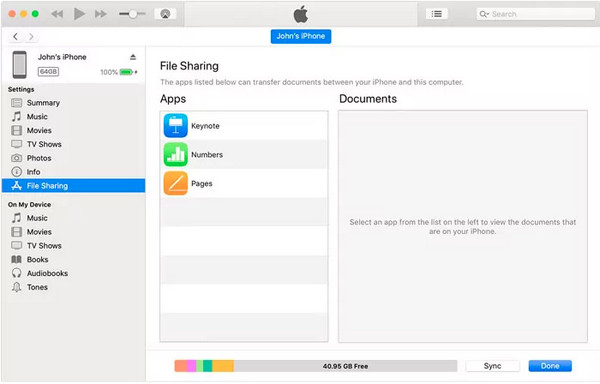
Passo 2Dal menu laterale, seleziona “Condivisione File”; quindi rivelerà tutti i file sullo schermo; seleziona quale desideri trasferire. Quindi, scegli la cartella di destinazione in cui salvare i file facendo clic sul pulsante "Salva in".
Come trasferire file da iPhone a PC Windows tramite iCloud
Accanto ad iTunes c'è iCloud, che è uno dei metodi più semplici che esistono per trasferire file da iPhone a PC. La cosa migliore è che ti consente di trasferire i dati in modalità wireless. Hai solo bisogno del tuo ID Apple, di una connessione stabile e di spazio di archiviazione sufficiente poiché offre solo 5 GB gratuitamente. Ecco come trasferire file da iPhone a PC con iCloud.
Passo 1Cerca "iCloud.com" sul tuo computer, quindi accedi utilizzando lo stesso "ID Apple" e la stessa password sul tuo iPhone. Quindi vai su "Impostazioni" sul tuo dispositivo iOS, tocca il tuo "Nome", quindi vai su "iCloud" per abilitare tutti i file che desideri trasferire.
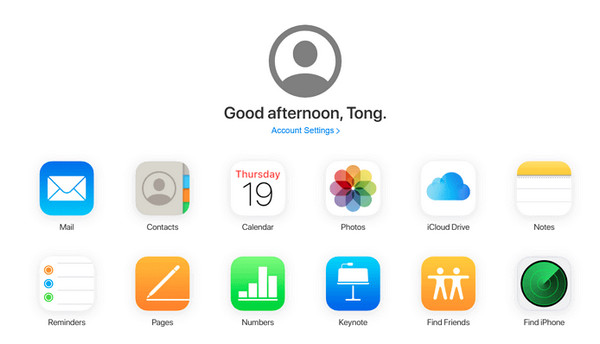
Passo 2Torna allo schermo del tuo PC, seleziona quali categorie scaricare, come "Calendario", "Foto", "Note" e altre, quindi inizia a trasferirle tutte dall'iPhone al PC.
Come utilizzare Dropbox per trasferire file da iPhone a PC
Dropbox è simile a iCloud quando trasferisci file da iPhone a PC poiché puoi utilizzarlo senza cavo USB. Devi semplicemente scaricare l'applicazione Dropbox sul tuo dispositivo e PC per caricare e trasferire. I file supportati sono documenti, foto, video, audio e altri.
Passo 1Ottieni l'app "Dropbox" sul tuo dispositivo iOS e PC. Accedi utilizzando lo stesso account. Trasferisci file da iPhone a PC caricando tutti gli elementi su Dropbox PC sul tuo iPhone.
Passo 2Vai su "Dropbox PC"; lì puoi vedere tutti i file che hai caricato sul tuo iPhone. Seleziona quale trasferire, quindi scaricalo sul tuo computer.
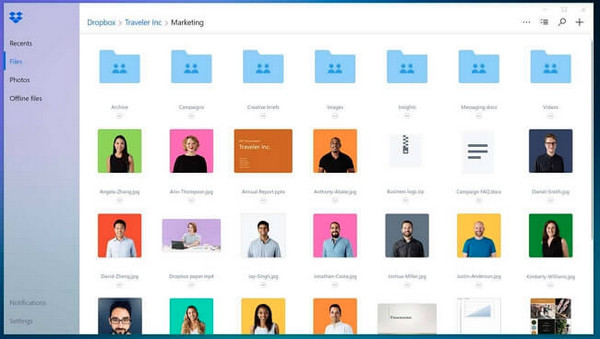
Domande frequenti su come trasferire file da iPhone a PC Windows
-
Posso trasferire file da iPhone a PC in modalità wireless con Airdrop?
Purtroppo non puoi trasferire da iPhone a PC utilizzando Airdrop. Puoi farlo solo se utilizzi un computer Mac. La funzione Airdrop funzionerà solo per i dispositivi iOS, non per un PC Windows.
-
Perché non riesco a vedere i file del mio iPhone sul mio PC?
Assicurati che il cavo USB non sia rotto o collegato correttamente al PC. Oppure anche la porta potrebbe causare il problema, quindi assicurati di controllarle entrambe.
-
Come trasferire direttamente le foto da iPhone a PC?
Per fare ciò, dovrai collegare il tuo dispositivo iOS al tuo personal computer utilizzando un cavo USB con la partecipazione speciale dell'app Foto su Windows. Vedrai immediatamente il nome del tuo iPhone dopo che il PC lo avrà rilevato.
-
Posso trasferire file da iPhone a PC senza utilizzare un cavo?
I metodi menzionati, iCloud Drive e Dropbox, ti consentono di trasferire file da iPhone a PC senza cavo USB. Devi solo assicurarti di utilizzare lo stesso account sul tuo dispositivo iOS e sul PC.
-
Come trasferire file da iPhone a PC tramite Bluetooth?
Attiva il Bluetooth sul tuo iPhone. Vai al tuo PC, quindi vai su Impostazioni per attivare il Bluetooth. Scegli l'opzione Dispositivo nella scheda Windows, quindi abilita il Bluetooth per accettare file. Successivamente, seleziona tutti i file che desideri trasferire, quindi questi saranno visibili sul tuo computer.
Conclusione
L'apprendimento di questi metodi contribuisce a una facile condivisione dei file dei dati iOS su PC Windows. Sia che tu voglia trasferire file da iPhone a PC o da PC a dispositivo iOS, quelli discussi ti saranno di grande aiuto. Tuttavia, per coloro che cercano i metodi più semplici ed efficaci, scegli 4Easysoft Trasferimento iPhone poiché fornisce una funzione con un clic per trasferire tutti i file necessari che possono essere applicati tra dispositivi iOS, iOS e computer e iOS e iTunes. Vivi un'esperienza conveniente nel trasferimento di file con questo programma affidabile.
100% Sicuro
100% Sicuro


